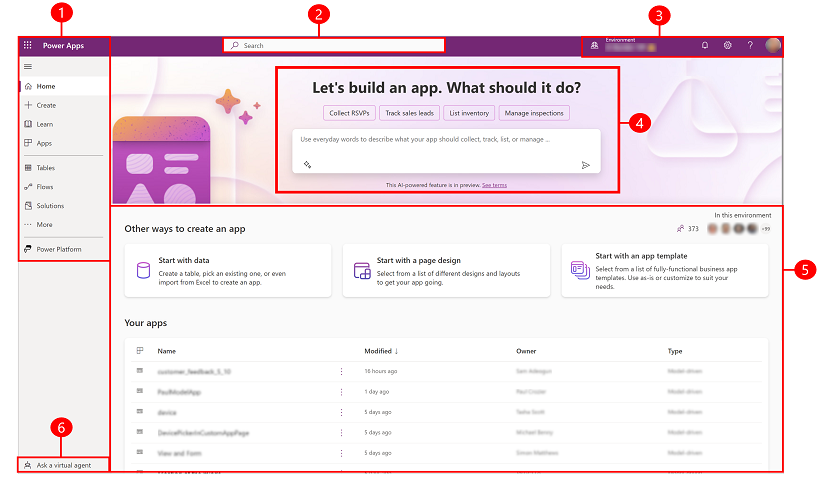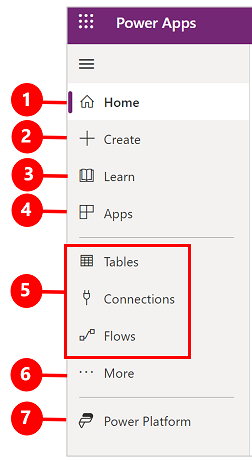Notitie
Voor toegang tot deze pagina is autorisatie vereist. U kunt proberen u aan te melden of de directory te wijzigen.
Voor toegang tot deze pagina is autorisatie vereist. U kunt proberen de mappen te wijzigen.
De Power Apps-startpagina biedt verschillende opties voor het maken van uw eigen apps, het openen van apps die u en anderen hebben gemaakt en voor het uitvoeren van aan apps gerelateerde taken. Dit kunnen eenvoudige taken zijn, zoals het identificeren van de licentie(s) waarmee u toegang hebt, of ingewikkeldere functies, zoals het maken van aangepaste verbindingen met specifieke gegevensbronnen.
Als uw organisatie AI heeft ingeschakeld, bevat deze ook de nieuwe Copilot-functies.
Selecteer hieronder het juiste tabblad voor meer informatie.
Legenda:
- Linkernavigatievenster
- Zoeken
- Omgevingsinformatie en -instellingen
- Een plan maken
- Plannen
- Apps bouwen
1 – Linkernavigatievenster
Vind wat u nodig hebt met het linkernavigatievenster. Wanneer u zich aanmeldt op de Power Apps-startpagina bevat het linkernavigatievenster de volgende menu-items:
Legenda:
- Startpagina: brengt u naar de Power Apps-startpagina.
- Maken: maak apps zoals canvas-apps, modelgestuurde apps, chatbots en AI-modellen.
- Leren: met de leerhub kunt u documenten en trainingsmateriaal verkennen, hulp krijgen van de Power Apps-community en andere bronnen vinden die helpen bij het maken en bouwen van Power Apps.
- Plannen: bekijk en bewerk uw plannen. Meer informatie: Overzicht van planontwerper.
- Apps: als u een app hebt gemaakt of als iemand anders heeft een app gemaakt en deze met u heeft gedeeld, kunt u deze uitvoeren of bewerken. U kunt de lijst met apps ook filteren op basis van criteria. Zo kunt u apps zoeken die u recent hebt geopend.
- AI-hub: maak en gebruik AI-modellen die uw bedrijfsprocessen optimaliseren. Meer informatie: Overzicht van AI Builder.
- Uw meest gebruikte pagina's, zoals Tabellen, Verbindingen, Stromen: wanneer u zich voor het eerst aanmeldt, worden de drie belangrijkste pagina's die u het meest gebruikt vastgemaakt aan het linkernavigatievenster. Gebruik de optie Meer om een van deze pagina's los te maken en iets anders vast te maken.
- Meer: maak uw meestgebruikte items vast aan de linkernavigatie, zoals tabellen, stromen en meer.
- Power Platform: verken andere Power Platform-producten of -services.
Vastmaken en losmaken
Maak uw meestgebruikte pagina's vast in het navigatievenster zodat u snel toegang hebt tot functies die u vaak gebruikt. Koppelingen naar andere pagina's zijn beschikbaar via de koppeling Meer. Als u een item vastmaakt, verschijnt het in het middelste gedeelte boven Meer.
Wanneer u zich aanmeldt, worden uw meest en recent gebruikte pagina's automatisch vastgemaakt in het linkernavigatievenster. U kunt pagina's echter vastmaken en losmaken en aan uw voorkeur aanpassen.
Als u een pagina wilt vastmaken of losmaken in het linker navigatiedeelvenster, selecteert u Meer en selecteert u vervolgens de knop  vastmaken of
vastmaken of  losmaken.
losmaken.
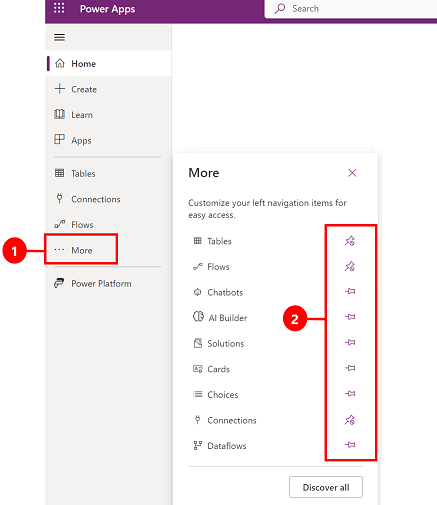
U kunt een item ook losmaken door de knop Meer en vervolgens Losmaken te selecteren.
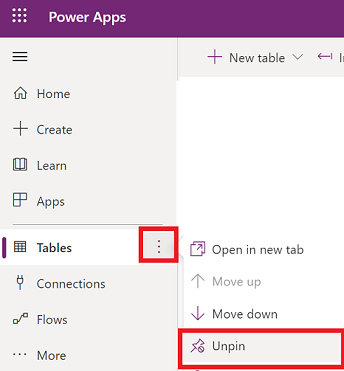
Alles ontdekken
Als u al uw Power Apps wilt zien, selecteert u in het linkernavigatiedeelvenster de optie Meer>Alles ontdekken. Om het vast te houden, selecteert u de knop  Vastzetten.
Vastzetten.
Omhoog of omlaag gaan
Wanneer u een paar pagina's in het navigatievenster hebt vastgemaakt, kunt u deze omhoog of omlaag verplaatsen.
Als u een pagina omhoog of omlaag wilt verplaatsen, selecteert u de knop Meer naast de pagina die u wilt verplaatsen en vervolgens Omhoog of Omlaag.
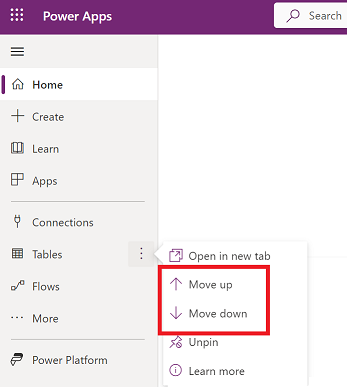
Power Platform
Selecteer in het linkernavigatievenster Power Platform om toegang te krijgen tot Power Platform-services, zoals het Power Platform-beheercentrum, Power BI en Power Automate.
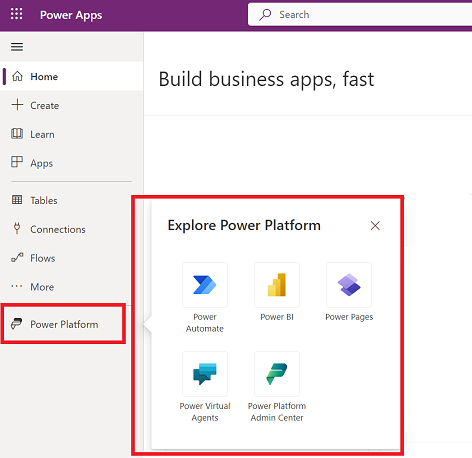
2 – Zoeken
Gebruik Zoeken om apps te vinden, apps te maken of Help-documentatie te vinden.
Begin met het typen van een of meer tekens in de zoekbalk om uw app te vinden. Wanneer u de gewenste app hebt gevonden, selecteert u het bannerpictogram om de app af te spelen of te bewerken.
3 – Omgevingsinformatie en -instellingen
Bekijk uw omgevingsinformatie en -instellingen.
Kies een omgeving
Voor de beste resultaten zorgt u er direct voor dat de startpagina is ingesteld op de juiste omgeving. Meer informatie: Een omgeving kiezen
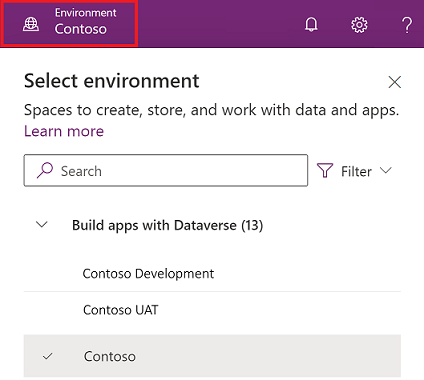
Omgevingen kunnen worden beheerd met behulp van het Power Platform-beheercentrum.
Notifications
Om meldingen te zien, selecteert u het belpictogram. Meldingen worden opgeslagen in het meldingencentrum totdat u ze sluit of wanneer ze verlopen.
Instellingen
Selecteer het tandwielpictogram om taken uit te voeren zoals verbinding maken met gegevensbronnen, uw Power Apps-licentie(s) identificeren en de pagina openen waarop u beheertaken kunt uitvoeren.
Beheercentrum: hiermee opent u een ander venster en gaat u naar het Power Platform-beheercentrum.
Plan(nen): bekijk uw licenties. Meer informatie: Licentieoverzicht
Geavanceerde instellingen: beheer uw beheerdersinstellingen. Meer informatie: Microsoft Dataverse-instellingen beheren.
Sessiedetails: bekijk uw Power Apps-sessiedetails, zoals sessie-id, Tenant-id, omgevings-id en meer.
Bronnen voor ontwikkelaars: toegang tot bronnen voor ontwikkelaars.
Power Apps-instellingen: bekijk uw taal- en tijdinstellingen, meldingen of toegang tot mappen of werk deze bij.
Thema's: selecteer een thema voor uw organisatie in de lijst met beschikbare entiteiten.
Wachtwoord: wijzig uw wachtwoord.
Contactvoorkeuren: werk uw contactgegevens bij.
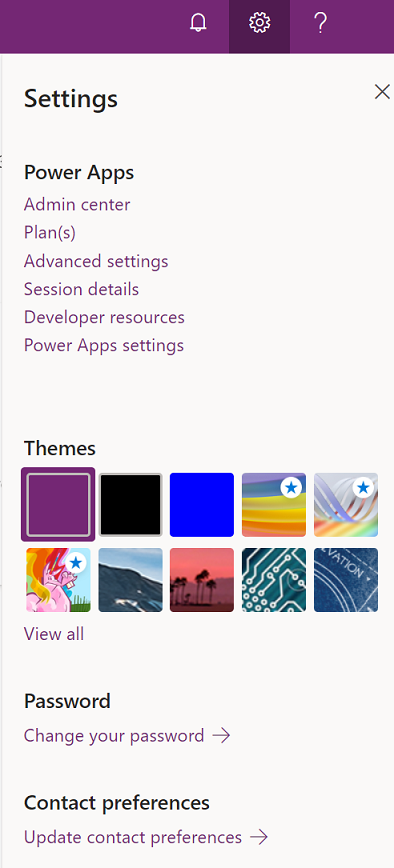
Help
Selecteer het vraagtekenpictogram in de header voor meer informatie over Power Apps
![]()
Zoek koppelingen naar documentatie, Power Apps-training op Microsoft Learn, de Power Apps-community waar u informatie kunt delen met gebruikers in andere organisaties, en de Power Apps-blog waarin de nieuwste functies worden aangekondigd.
4 - Een plan maken
Met Plan Designer kunt u gebruikersrollen, gegevenstabellen en apps maken die aansluiten bij uw zakelijke behoeften. Meer informatie vindt u in Een plan maken met de planontwerper.
5 – Bekijk en bewerk uw plannen
Gebruik het menu Plannen in het linkernavigatievenster om uw plannen te openen en te bewerken.
6 – Apps bouwen
Bouw apps die uitgebreide zakelijke logica en werkstroommogelijkheden bieden om handmatige bedrijfsactiviteiten te transformeren naar digitale, geautomatiseerde processen.
Als u een app wilt maken, selecteert u Maken en kiest u vervolgens uit de volgende opties:
Beginnen met Copilot: bouw apps door middel van gesprekken
Beginnen met gegevens: maak een canvas-app met Microsoft Dataverse of maak een canvas-app op basis van Excel-gegevens
Beginnen met een lege app: maak een volledig nieuwe lege canvas-app
Beginnen met een pagina-ontwerp: selecteer het type app dat u wilt maken. Gebruik de optie Filteren rechtsboven om sjablonen te verfijnen op app-type of functies, zoals offline gebruik, responsief ontwerp of insluiten in andere Microsoft 365-producten. Meer informatie: Overzicht van het maken van apps in Power Apps.
Beginnen met een app-sjabloon: Kies uit app-sjablonen, inclusief gegevensgestuurde sjablonen voor mobiele apps. Meer informatie: Een canvas-app maken op basis van een sjabloon.
Notitie
Als u een app probeert te maken met Dataverse maar de optie niet beschikbaar is, bekijkt u de machtigingentabel hieronder.
Apps: zoek op de startpagina naar de apps die u bezit of de apps die met u zijn gedeeld. Ook hebt u de mogelijkheid om apps snel te filteren en te sorteren om de app te vinden die u zoekt. Beweeg de muisaanwijzer over de naam van de app voor Bewerken, **Afspelen of selecteer Opdrachten om verschillende acties uit te voeren, zoals de app delen, app-details bekijken en toegang krijgen tot app-instellingen.
Machtigingen voor Dataverse
De tabel biedt een overzicht van scenario's en resultaten bij het maken van apps waarvoor Microsoft Dataverse vereist is.
| Maker heeft toegang tot een ontwikkelaarsomgeving | Maker heeft machtiging om een ontwikkelaarsomgeving te maken | Maker heeft toegang tot een andere Dataverse-omgeving met vereiste machtigingen | Actie |
|---|---|---|---|
| Ja | n.v.t. | n.v.t. | Schakel over naar de ontwikkelaarsomgeving die als eerste in de alfabetische lijst verschijnt |
| Nee | Ja | n.v.t. | Een ontwikkelaarsomgeving maken |
| Nee | Nee | Ja | Schakel over naar een andere omgeving met de omgevingskiezer |
| Geen | Geen | Geen | Neem contact op met uw beheerder |